大家好,我是雄雄。

内容先知
- 前言
- 软件获取
- 开始测试
- 1.新建线程组
- 2.创建一个请求
- 3.添加HTTP信息头
- 4.开始测试
- 5.查看请求情况
前言
上头问题要服务器的配置,基于我们现在做的项目,需要安排别人去采购服务器,给出的消息是:20000用户,2000日活跃,200个并发。
三思过后,脑海中有个大致的服务器配置,那就是8核16G,10M带宽,100G硬盘,这个应该就差不多了,你一定会问我,这个配置有点大吧?一点都不大,因为我们的项目不太一样,上下传输数据比较庞大,所以保守点,还是选个大点儿的吧。
保险起见,还是先去申请了个同等配置的测试服务器,开始测试并发能否能扛得住。
软件获取

本来想直接传在CSDN上来着,结果该资源已经有了,所以我先放网盘里面,有需要的可以去下载。

网盘也不让分享,算了,大家自己去网上搜的下载吧。。。。(要是在网上都找不到的话,可以联系我,我给你发)
开始测试
1.新建线程组
首先,我们打开jmeter软件,点击下方的这个打开就行

右击测试计划,然后点击【添加】,选择【线程(用户)】,点击【线程组】
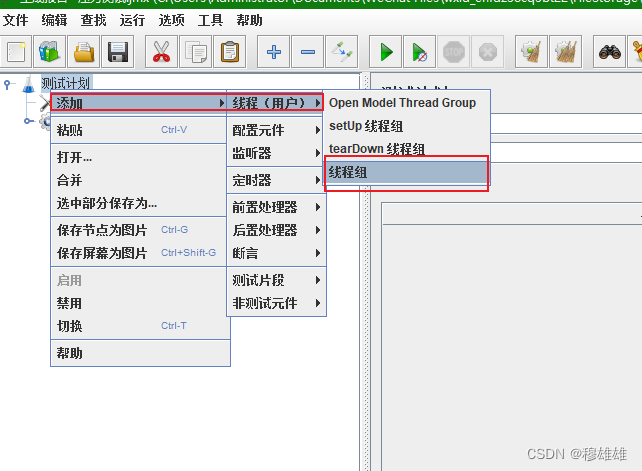
然后将值对应的改一下,如下所示(也可以根据你的情况修改):
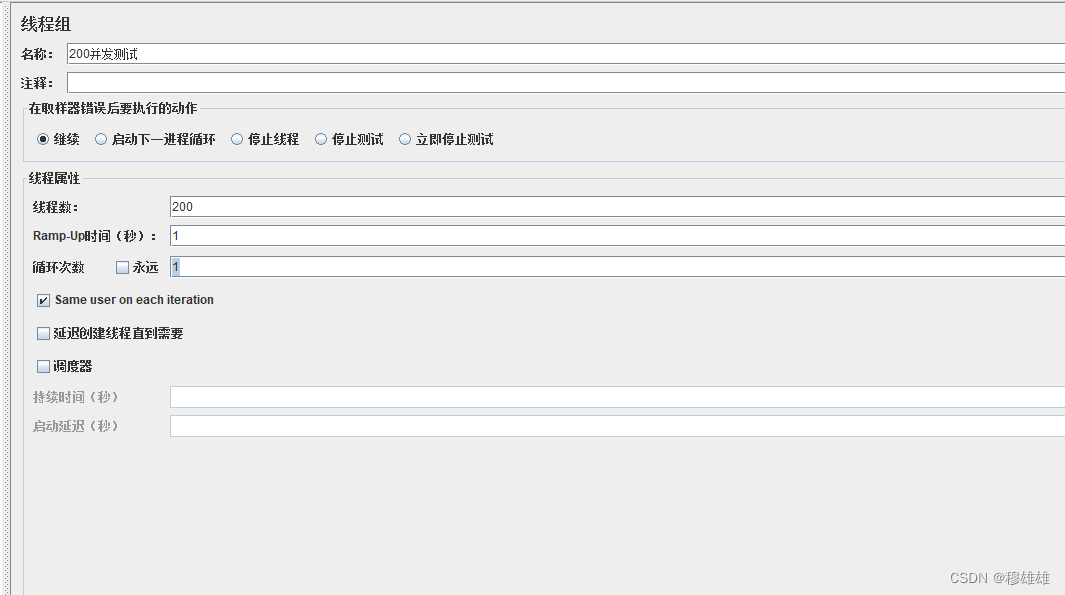
我们要测试的200个并发,指的就是线程数,Ramp-Up时间(秒),指的是,200个线程你需要多久执行完毕,我这边选择的1s,也可以设置成别的,注意单位不是毫秒,而是秒。
2.创建一个请求
线程组有了,接下来我们需要新建一个http请求。
右击【我们刚刚新建的线程组】,选择【添加】,选择【取样器】,再选择【HTTP请求】
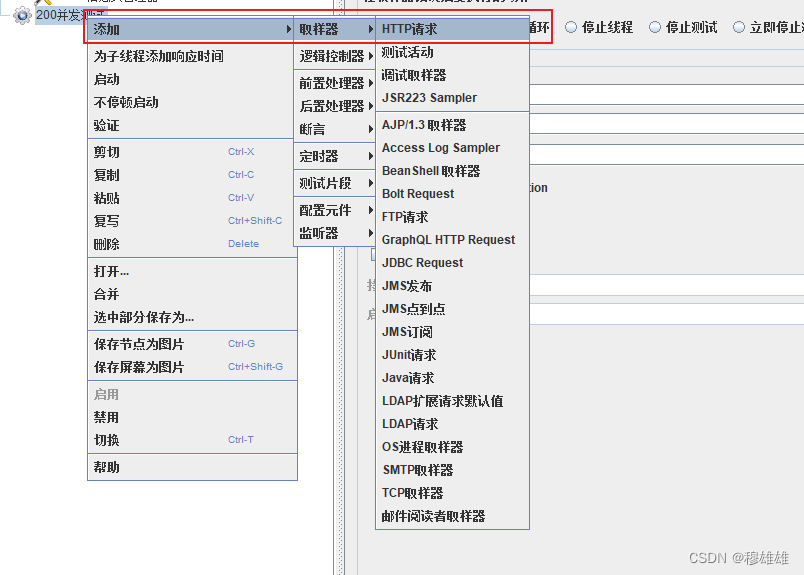
设置请求的基本信息,如下所示,可根据自己实际情况而来:
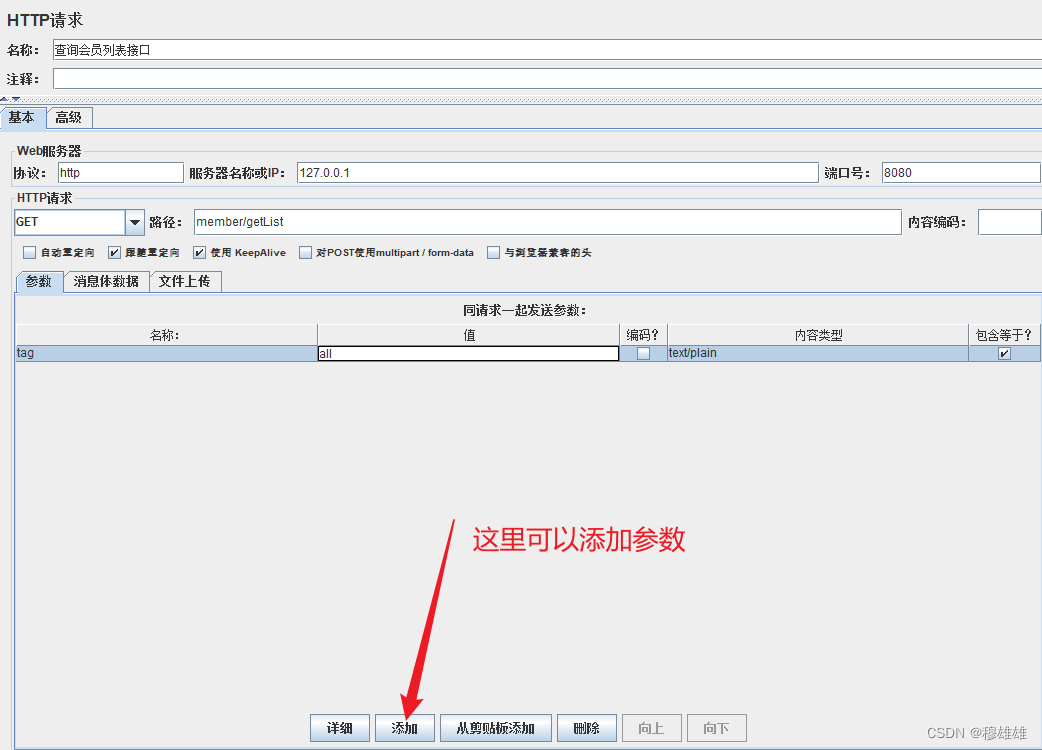
也可以根据实际情况添加参数,然后ctrl+s保存请求信息。
3.添加HTTP信息头
有时候我们请求的参数可能不是form表单,有可能是json格式的数据。所以此时我们需要设置一下HTTP信息头管理器,操作步骤如下:
右击【刚刚创建的线程组】,点击【配置元件】,选择【HTTP信息头管理器】

点击下方的添加,然后在名称列中输入:Content-Type,在值的列输入你需要设置的请求类型,我这边是json,所以就是:application/json
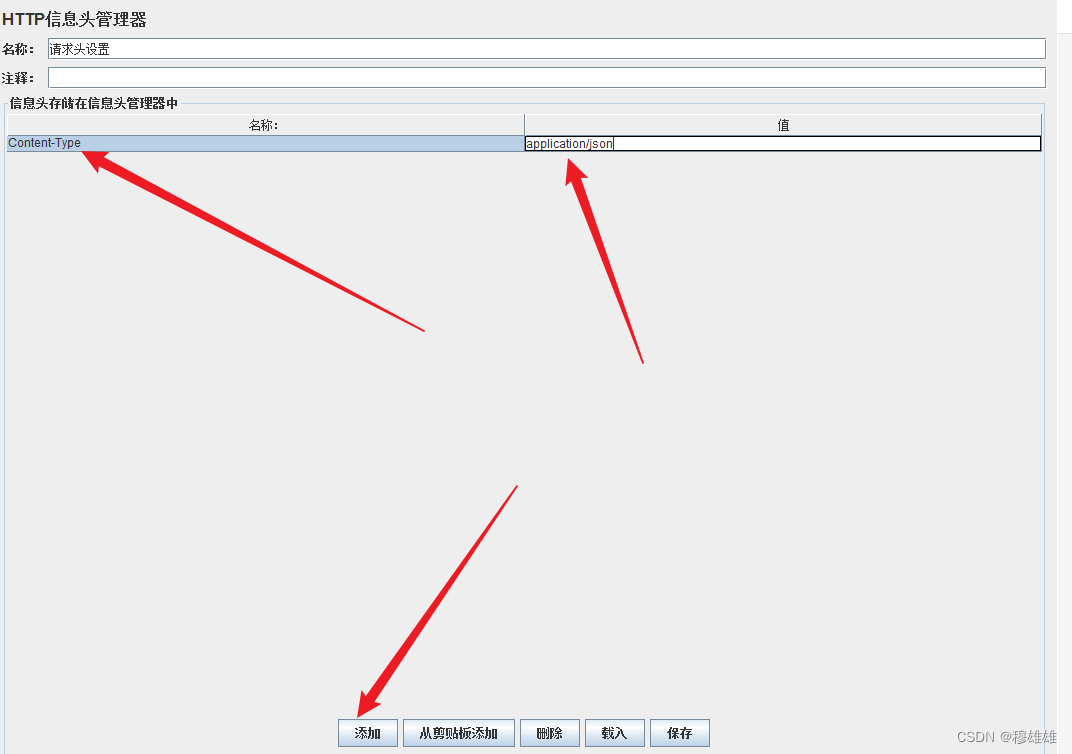
4.开始测试
设置完成了之后,我们就可以开始测试了。首先选中我们创建的线程组,然后点击最上方的绿色小按钮,即可开始测试:
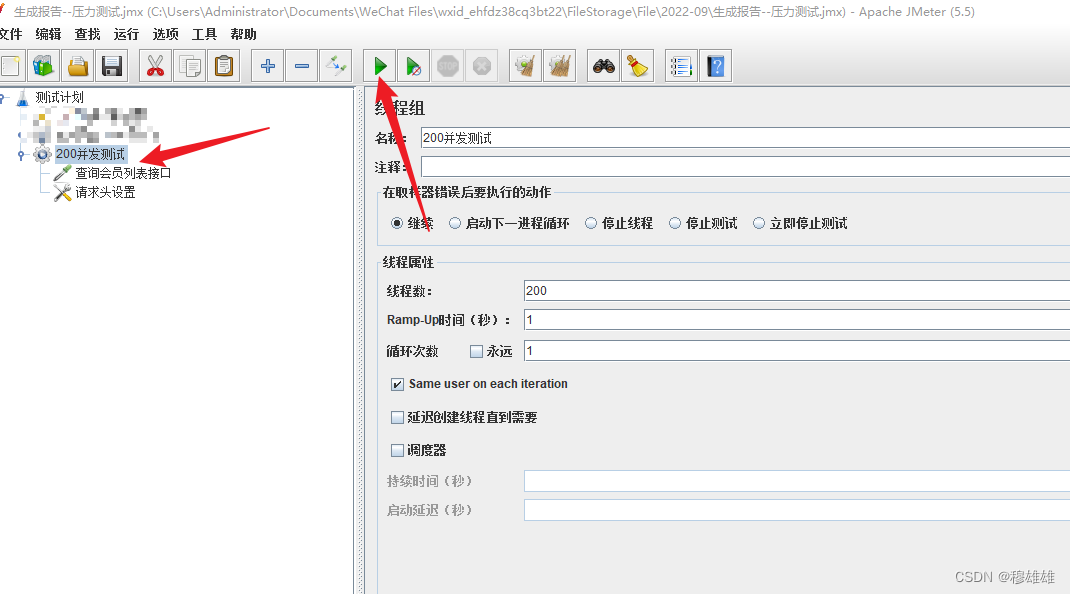
或者右击线程组,点击【启动】也可以。
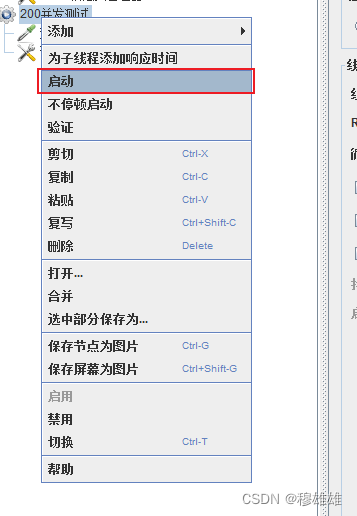
5.查看请求情况
右击线程组,点击【添加】,选择【监听器】,选择【查看结果树】即可
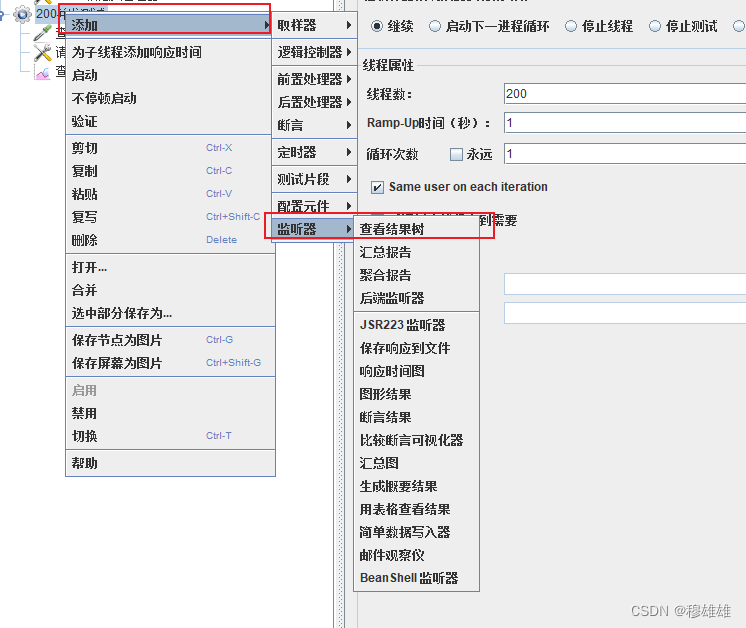
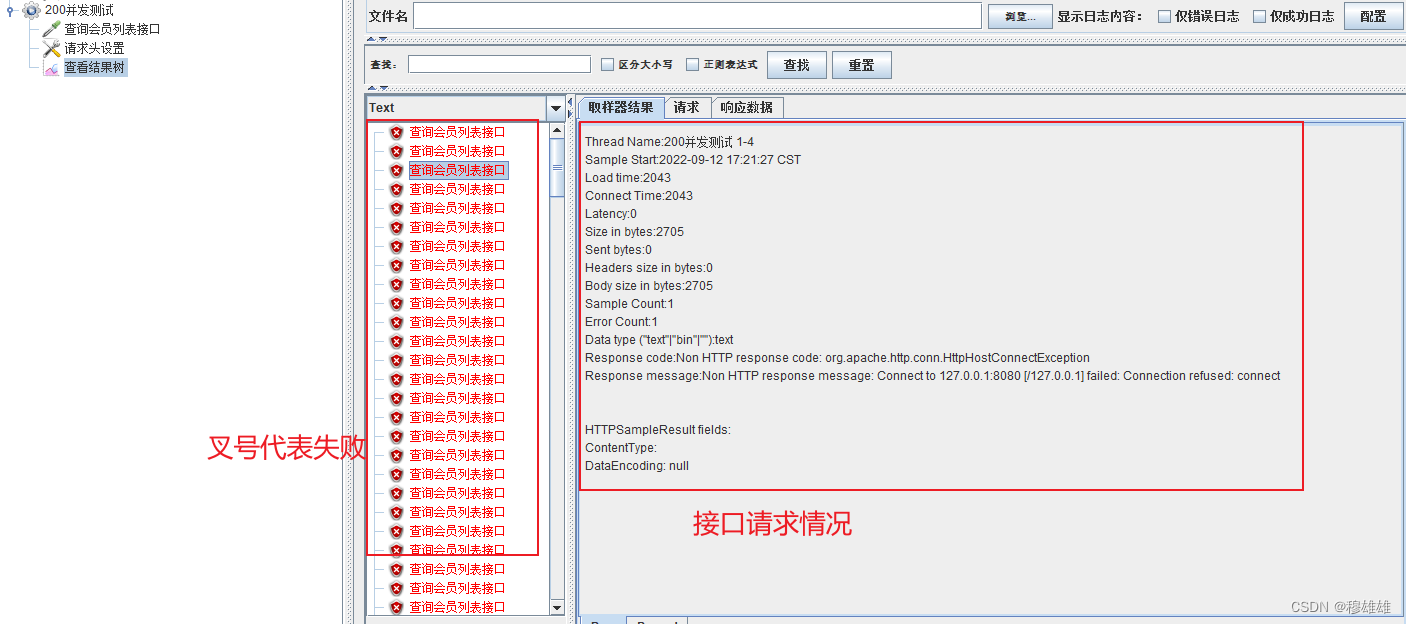
由于我这边,地址改成了127.0.0.1,所以没有这个服务和接口,所以请求报错,仅是作为演示用,你可以用你真是接口地址测试。
至此,jmeter测试流程就整理完成,你能操作成功吗?如有不成,欢迎评论区中留言说明问题。


)

)






)







